Kladblok: een enorm onderschat programma
Wie van jullie gebruikt regelmatig Kladblok, dat hele basale Microsoft Office programma? Als je dat nog niet doet, zou ik dat toch eens heroverwegen. Ik vind het zelf een enorm onderschat programma. Het is erg basic, maar handiger dan je denkt. In dit blog een aantal tips voor slimme toepassingen.
Schoonmaken van tekst
De bekendste vorm, waarschijnlijk: Kladblok gebruiken om tekst die tjokvol zit met opmaak (lettertypes, vet, enters, onderstreept en hyperlinks), helemaal te strippen tot kale tekst. Kwestie van plakken in Kladblok, en dan er weer uit halen – het is helemaal schoon en klaar voor gebruik in bijvoorbeeld Word.
Tweede scherm
Als je niet de luxe hebt van een tweede scherm, kun je het inzetten op die manier. Zoeken naar datumopties in je agenda bijvoorbeeld, terwijl je die in een e-mail aan iemand wil sturen. Dat gaat een stuk makkelijker wanneer je, al bladerend in je digitale agenda, je tekst eerst in Kladblok schrijft en daarna pas in een e-mail plakt.
Notities onder het lezen
Wanneer je deskresarch doet naar een bepaald onderwerp en een uitgebreid document op je scherm leest, kun je met Kladblok de belangrijkste punten op een rijtje zetten, terwijl je aan het lezen bent.
Verzamelen van hyperlinks
Natuurlijk kan dit ook door websites op te slaan als bookmark in je browser, maar dat is weer minder makkelijk te delen met een ander. Daarvoor bestaan oplossingen zoals Diigo, waarmee je je eigen bookmarks met de wereld kunt delen.
De simpelste is gewoon: CTR+C en dan in kladblok CTRL+V. Zo kun je ze bewaren bij de andere bestanden over dit onderwerp, in plaats van dat je in je browser een enorme boomstructuur van bookmarks moet onderhouden.
Aantekeningen onder het bellen
Tijdens telefoongesprekken met klanten of relaties gebruik ik kladblok om snel even aantekeningen te maken over het gesprek, die ik opsla onder een bestandsnaam zoals 20250530JanJansen.txt, in de map waar hij thuishoort. Dat kan natuurlijk ook in Word, maar Kladblok neemt – standaard tenminste – slechts een klein deel van je scherm in beslag, zodat het raadplegen van andere bestanden of websites overzichtelijker blijft.
Nog een extra tip voor deze toepassing, via Andy Hamstra: “Schrijf bovenin je Kladblokbestand als eerste .LOG en sla het bestand op. Sluit het bestand. Als je het weer opent dan zet Kladblok er automatisch datum en tijdstip bij. Dat kan heel praktisch zijn met notities.”
Probeer het eens, dat Kladblok – het kan je echt helpen.
Heb jij een toepassing die ik hier niet noem?
Ik hoor graag van je, hieronder of via karen[at]newbroom.nl.
Werk ze!
—
Wil jij ook meer grip krijgen op die volle inbox? Weten welke handige functies voor jou (of voor je team) kunnen zorgen voor meer overzicht en betere communicatie? Kijk dan eens naar een workshop of training Baas in Eigen Inbox.
Ga je graag in je eigen tempo aan de slag? Kies dan voor de online training Inbox Hero.
—
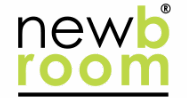
Een andere optie is Microsoft note. Wordt standaard mee geïnstalleerd, werkt als kladblok, maar heeft veel meer mogelijkheden.
Hi Stefan, bedankt voor je opmerking. Je bedoelt denk ik OneNote?
Zeker een superhandig programma, maar je notities worden dan wel in OneNote opgeslagen. Daarmee kun je ze dus niet bij andere projectdocumenten opslaan in een specifieke map. Iets om over na te denken voordat je dit gaat kiezen.